Så här ställer du in statiska IP-adresser på din Eero-router

För det mesta är det bra att ha din router tilldelad dynamiska IP-adresser till dina enheter. Ibland vill du ha ytterligare kontroll över att ange en statisk IP-adress som inte ändras. Så här gör du det på Eero-routern.
RELATED: Så här får du ut det mesta av ditt Eero Mesh Wi-Fi-system
Eero-nätverket Wi-Fi-systemet har mycket bra, att använda funktioner, inklusive några avancerade kontroller. Ställ in statiska IP-adresser för enheter är en av dem. Inställningarna i Eero-appen är ganska lätta att navigera, och du kan vanligtvis hitta vad du vill utan ett problem. Att hitta inställningarna för att använda statisk IP-adress är lite svårare eftersom de inte är listade som "statisk IP" eller något liknande, men snarare under "Reservationer".
För att komma igång öppnar du Eero-appen på telefonen och tryck på menyknappen längst upp till vänster på skärmen.
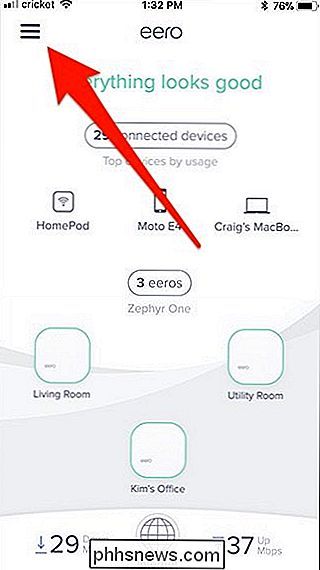
Tryck på alternativet "Nätverksinställningar".
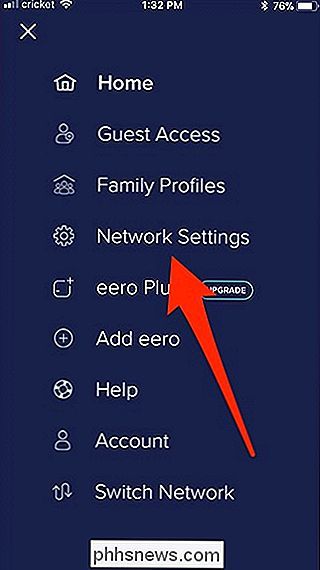
Bläddra ner till undersidan av sidan och tryck sedan på kategorin Avancerade inställningar.
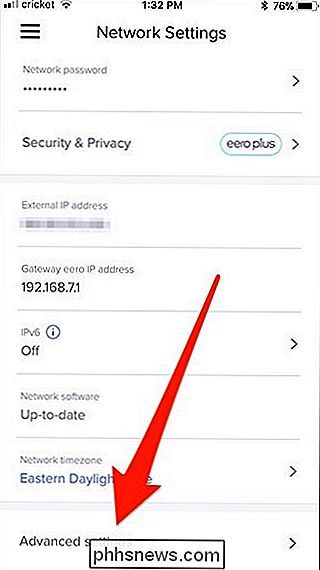
Knacka på alternativet "Bokning och port vidarebefordran".
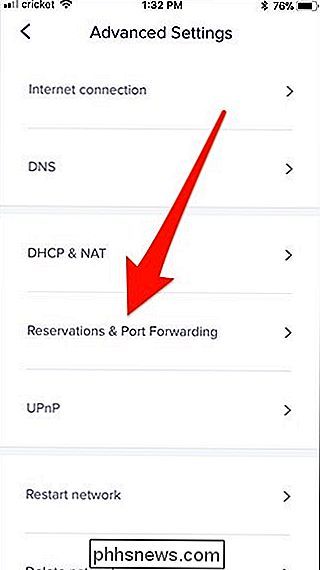
Välj posten "Lägg till en bokning".
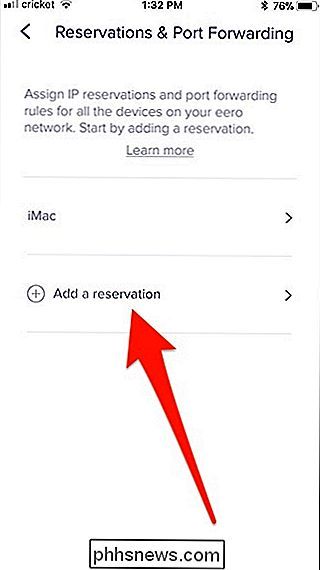
På sidan Välj enhet visas alla enheter som är anslutna till din router. Tryck på den specifika enheten för vilken du vill ställa in en statisk IP-adress.
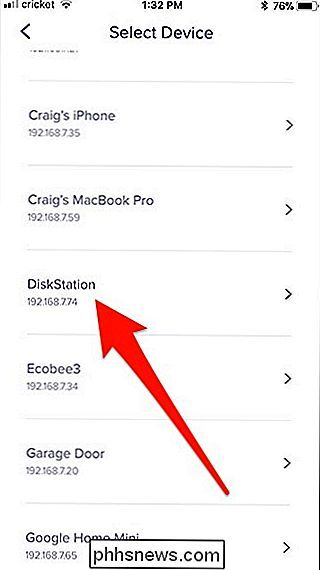
På nästa skärm trycker du på IP-adressen och skriver sedan in adressen du vill ha enheten. Tryck på "Spara" i övre högra hörnet.
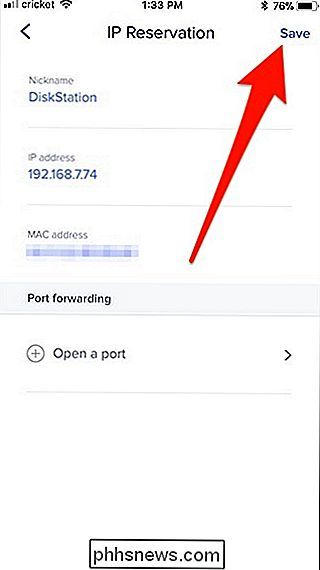
Därefter visas den enhet du valde i listan över reservationer och du är bra att gå. Från och med nu kommer din Eero-router att behålla den IP-adressen som tilldelats den enheten.
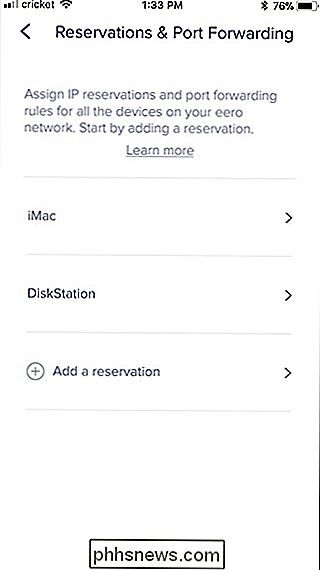
Om du någonsin vill ta bort den statiska IP-adressen och återvända till en dynamisk adress för den enheten, gå tillbaka till sidan Reservering och port vidarebefordran peka på enheten och tryck sedan på "Ta bort bokning" längst ner på enhetens IP Reservation-sida.
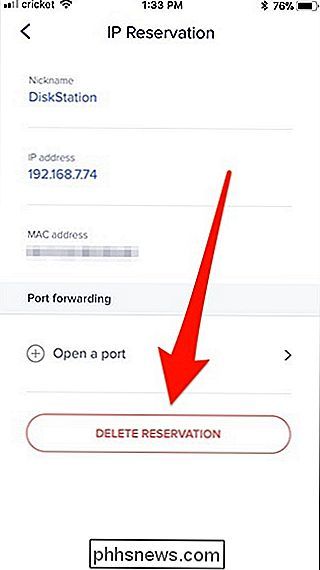

Så här sparar du kommandotolkens utdata till en textfil i Windows
Spara utsignalen från ett kommandot Windows Command Prompt är ett utmärkt sätt att få en snygg snygg kopia att dela med supportpersonal, analysera längre utmatningar med din favorit textredigerare eller på annat sätt interagera med utmatningen med mer flexibilitet än att stanna i kommandofönstret tillåter.

Hur kör du säkert en osäker körbar fil på Linux?
I den här tiden och ålder är det inte en dålig idé att vara lurad av otroliga körbara filer, men det finns en säker väg att köra en på ditt Linux-system om du verkligen behöver göra det? Dagens SuperUser Q & A-post har några användbara råd som svar på en orolig läsares fråga. Dagens Frågor och svar sessions kommer till vår tjänst med SuperUser-en indelning av Stack Exchange, en community-driven gruppering av Q & A-webbplatser.
![WinX DVD Video Software 4-i-1-paket Black Friday Special [Sponsored]](http://phhsnews.com/img/how-to-2018/winx-dvd-video-software-4-in-1-pack-black-friday-special.jpg)


